گاهی به هر دلیلی ممکن است روی سیستم خود دو یا چند ویندوز داشته باشید که بعد از گذشت مدتی تصمیم به حذف آن را بگیرید. اما چطور باید ویندوز اضافی را از کامپیوتر حذف کرد؟ ما در این متن نحوه حذف ویندوز اضافی از کامپیوتر را آموزش دادهایم بنابراین تا انتها با همیاب 24 همراه باشید.
آیا میدانید با کلیک بر روی لینک زیر علاوه بر استعلام گارانتی گوشی خود، سرقتی یا مفقودی نبودن آن، اصالت گوشی، از مشخصات کامل گوشی خود نیز مطلع میشوید؟
دلیل پاک کردن ویندوز اضافی از کامپیوتر
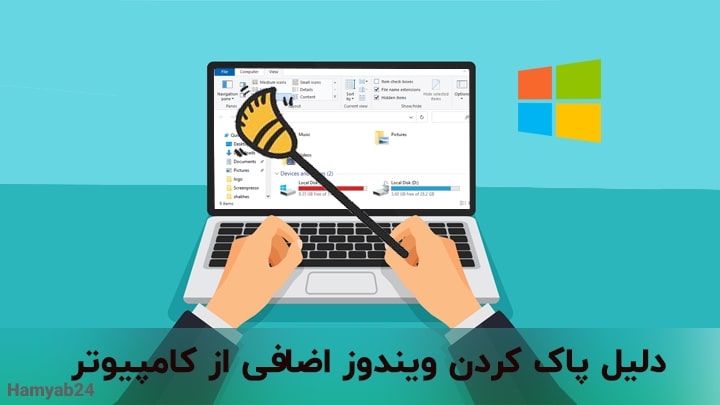
همینطور که قبلتر به این موضوع اشاره کردیم که ممکن است به هر دلیلی روی سیستمتان چند ویندوز وجود داشته باشد. اما این سوال پیش میآید که حذف ویندوز اضافی از روی سیستم چه کاربردی دارد؟ وجود دو ویندوز روی کامپیوتر فضای بیشتری را اشغال کرده و باعث کندی سیستم میشود و با پاک کردن ویندوز اضافی سرعت کامپیوتر و حتی بالا آمدن ویندوز بیشتر میشود. سرعت اجرا سیستم شما بالا میرود و برنامهها راحتتر اجرا میشوند.
بیشتر بخوانید: جامعترین آموزش بستن اپدیت ویندوز | غیرفعال کردن آپدیت ویندوز۱۱
برای پاک کردن ویندوز اضافی چه شرایطی را باید داشته باشیم؟

برای حذف ویندوز دوم یا اضافی باید شرایطی را رعایت کنید تا مشکلی پیش نیاید.
- ابتدا مطمئن شوید که دیگر با ویندوز دوم کاری ندارید و تمام نیاز شما را همان ویندوز اول برآورده خواهد کرد.
- دقت داشته باشید که ویندوزی که قصد نگهداری از آن را دارید سالم باشد.
- از اطلاعات هارد دیسک حتما بک آپ بگیرید تا در صورت به وجود آمدن مشکل بتوانید اطلاعات خود را برگردانید.
- ویندوزی که میخواهید از آن استفاده کنید و قصد نگهداری آن را دارید حتما به عنوان پیش فرض سیستم تعریف نمایید.
- دقت داشته باشید که ویندوزی که قصد حذف آن را دارید با ویندوزی که میخواهید نگه دارید در یک درایو نباشند تا مشکلی برایتان پیش نیاید.
نحوه حذف ویندوز اضافی
حالا نوبت به آموزش حذف ویندوز اضافی رسیده است. در ادامه مراحل حذف ویندوز را آموزش دادهایم با ما همراه باشید.
حذف ویندوز اضافی 7

- ابتدا از درایو ویندوز بکاپ بگیرید.
- سپس وارد Command Prompt شوید.
- حالا دستور bcdedit وارد کنید و دکمه Enter را بزنید.(این عمل برای شناسایی ویندوزهای نصب شده است.)
- در اینجا دستور bcdedit /delete {ntldr} /f در منوی بوت وارد نمایید.
- حالا برای اینکه تمام اطلاعات ویندوز حذف شود از منوی Start سیستم Disk management را سرچ کنید.
- برای حذف پارتیشن Create and format hard disk partitions را بزنید.
- سپس روی پارتیشنی که قصد حذف آن را دارید راست کلیک کرده و آیتم Delete Volume را انتخاب کنید.
با انجام دادن مراحل بالا به راحتی ویندوز دوم را حذف کنید.
حذف ویندوز اضافی 10
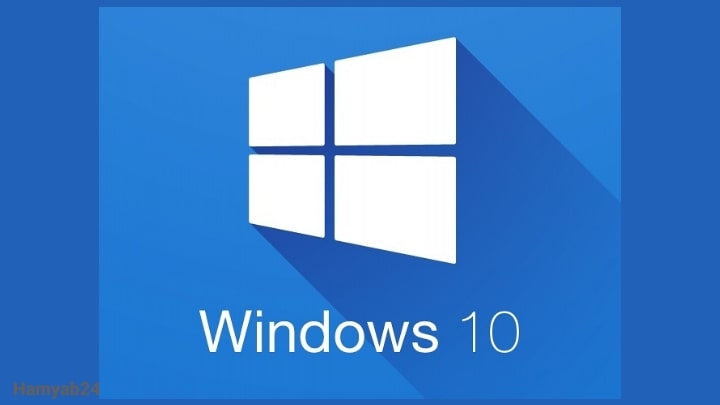
ابتدا از درایو ویندوز بکاپ بگیرید.
در ویندوز 10 برای پاک کردن ویندوز اضافی ابتدا باید منوی بوت را حذف کنید. برای این کار مراحل زیر را انجام دهید.
- ابتدا روی دکمه Start راست کلیک کنید.
- گزینه System را بزنید.
- در قسمت سمت چپ پنجره مطلق به System که باز شده است روی گزینه Advanced System settings کلیک نمایید.
- حالا در صفحه باز شده تب Advanced را انتخاب کنید.
- سپس در بخش مطلق به Startup and Recovery روی قسمت Setting کلیک کنید.
- حالا در صفحه باز شده ابتدا ویندوز اصلی خود را انتخاب کنید.
- بعد باید تیک گزینه Time to Display List of Operating System را بردارید.
- سیستم را ریستارت کنید. (با این کار میبینید که منوی بوت حذف شده است.)
حالا روی دکمه Start راست کلیک کنید. - سپس روی Disk Management کلیک کنید.
- و در آخر بر روی پارتیشنی که قصد دارید حذف کنید راست کلیک کنید. (پارتیشن ویندوز اضافی )
- گزینه Delete Volume را بزنید.
به همین راحتی ویندوز اضافی حذف شد.
نتیجه گیری
در این متن مراحل حذف ویندوز اضافی از سیستم (نحوه پاك كردن ویندوز اضافی) را به صورت مرحله به مرحله آموزش دادیم. اما موضوع دیگری هست که بهتر است آن را مطرح کنیم تا کمک به افرادی بشود که گوشیشان گم یا به سرقت رفته است و یا حتی دنبال برنامهای میگردند که با کمک آن از دزدین یا گم شدن گوشیشان جلوگیری کنند. برای این کار فقط باید برنامه همیاب۲۴ را نصب کنید تا علاوه بر ردیابی گوشی، برای همیشه از سرقت و یا گم شدن گوشیتان خداحافظی نمایید.در نهایت اگر سوال یا نظری دارید خوشحال میشویم با ما در میان بگذارید.



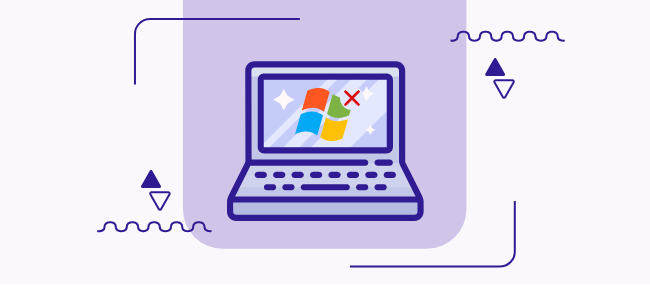









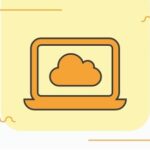
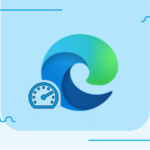

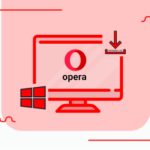



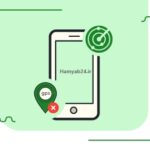
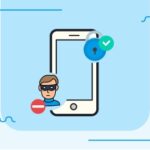
مطلب خیلی کاربردی بود ممنونم